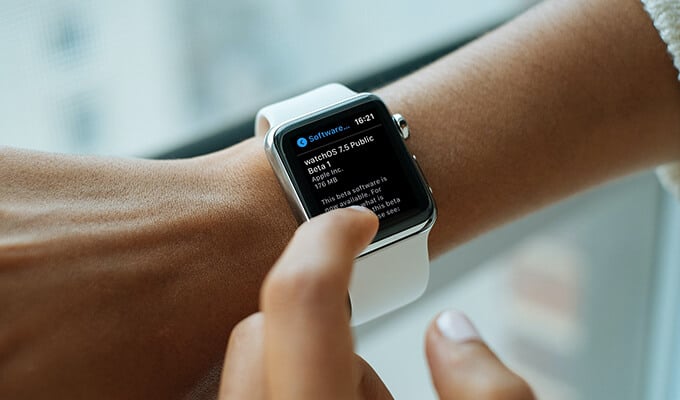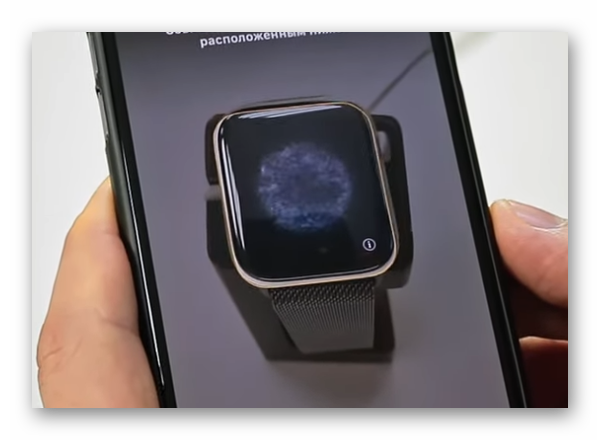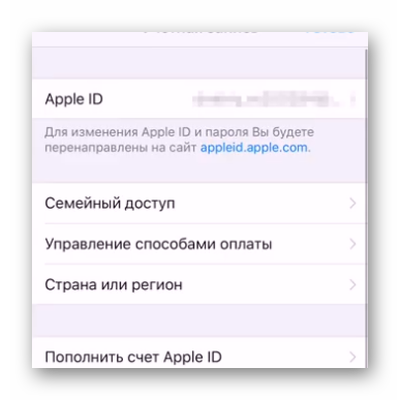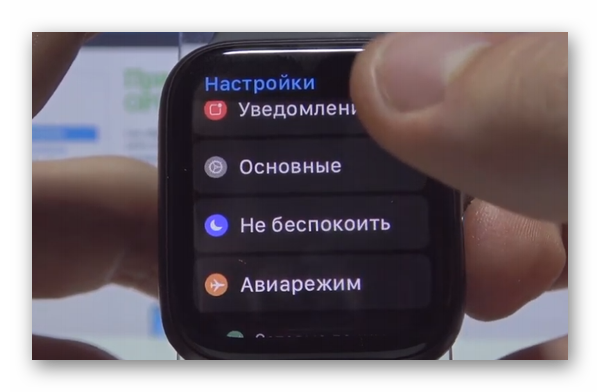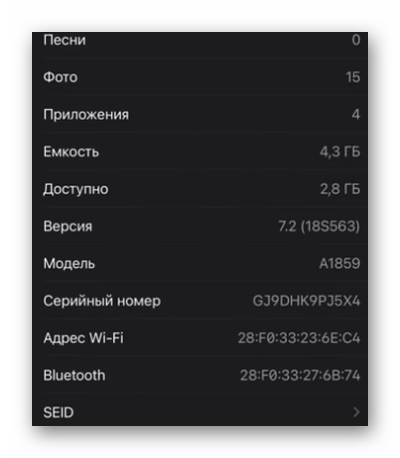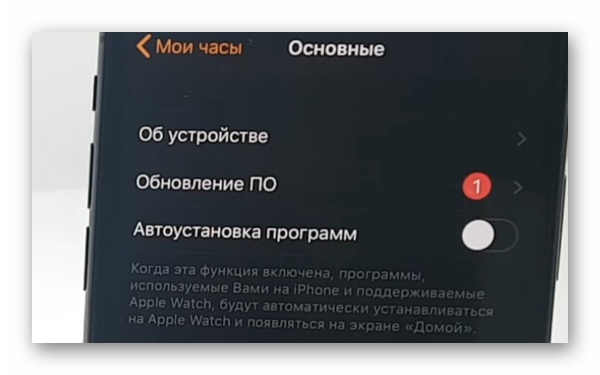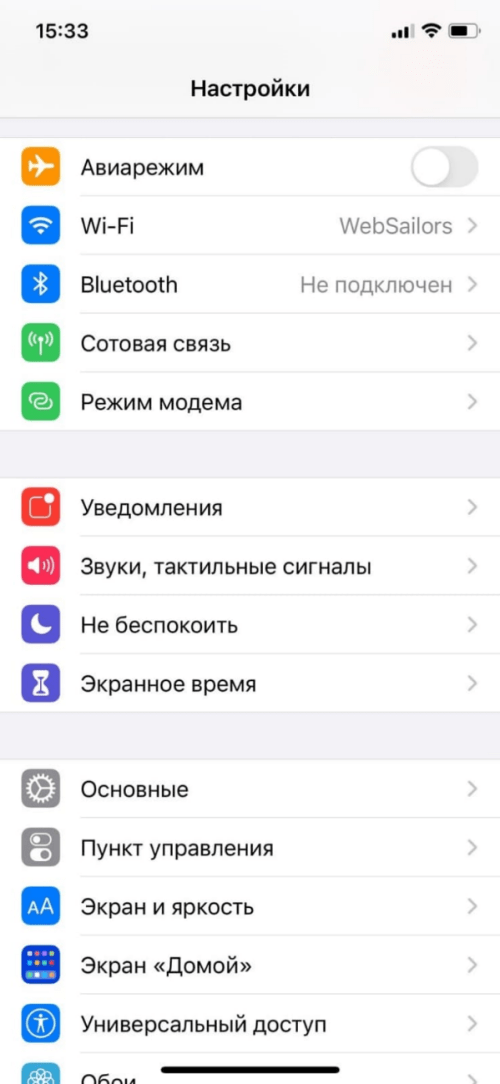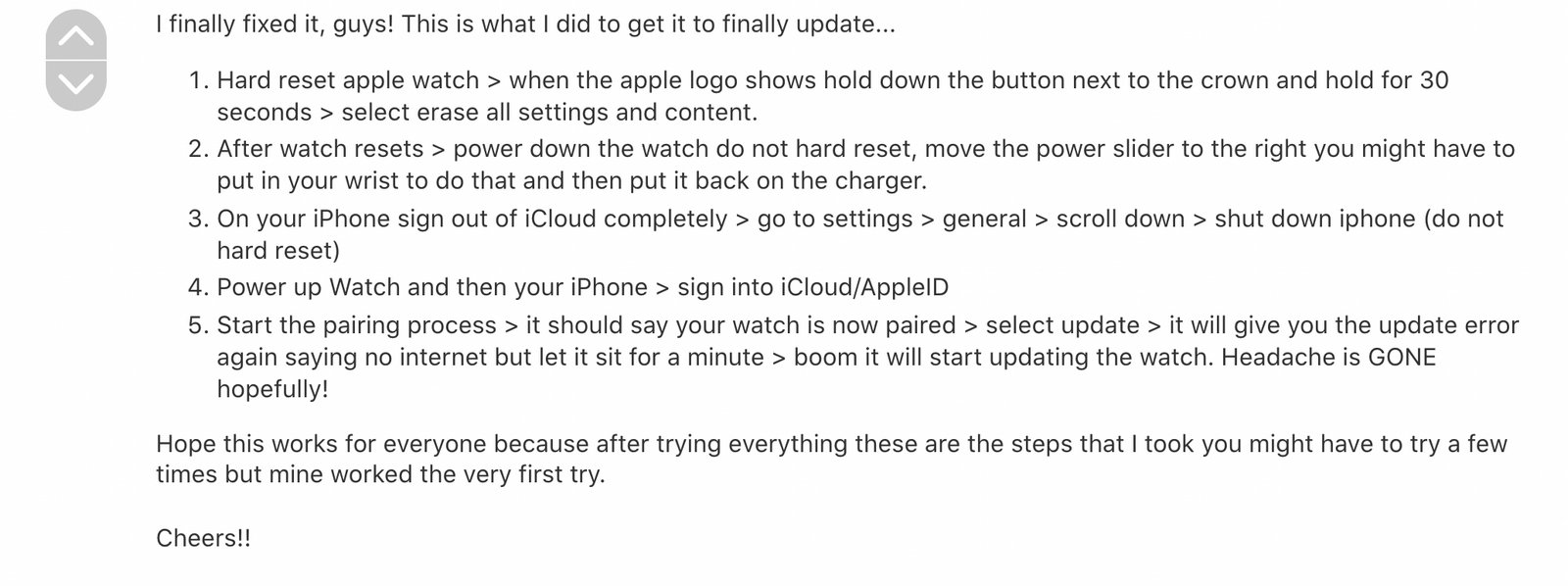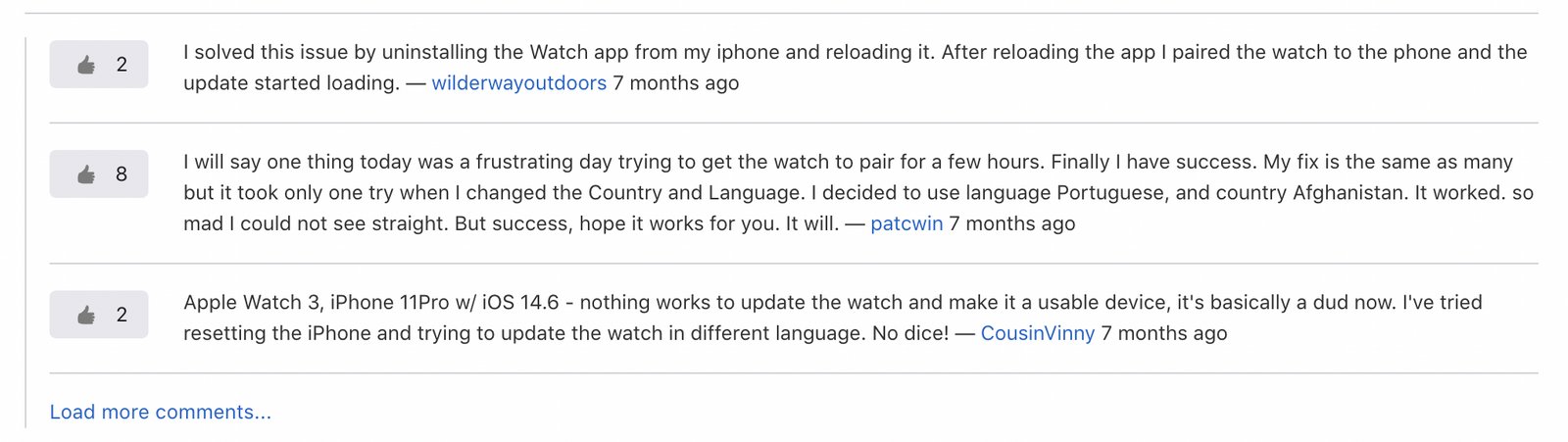Последние обновления системного программного обеспечения для Apple Watch включают множество дополнительных функций, улучшений безопасности и исправлений ошибок. Если вы хотите максимально использовать возможности своего устройства watchOS, вы должны постоянно обновлять его.
Однако обновления Apple Watch печально известны тем, что они полностью останавливаются на этапах «Загрузка», «Подготовка» или «Проверка». Когда ваши Apple Watch застревают на обновлениях, работа над решениями, приведенными ниже, скорее всего, заставит все снова сдвинуться с мертвой точки.
1. Подожди
Обновления Apple Watch довольно крошечные по сравнению с обновлениями для iPhone и Mac, но они все равно занимают смехотворно много времени. Лучше подождать хотя бы час, прежде чем предполагать худшее. Чтобы избежать длительного времени обновления, установите будущие обновления watchOS в одночасье.
Если вы пытаетесь обновить свои Apple Watch сразу после крупного выпуска watchOS, вы также столкнетесь с очень низкой скоростью загрузки из-за перегрузки сервера. Итак, опять же, терпение помогает.
2. Проверьте статус Wi-Fi и Bluetooth.
Ваш iPhone и Apple Watch должны иметь доступ как к Wi-Fi, так и к Bluetooth. В противном случае обновления watchOS могут зависнуть или выйти из строя.
Проверьте статус Wi-Fi и Bluetooth на iPhone
Откройте Центр управления iPhone, проведя вниз от правого верхнего угла экрана (или снизу вверх, если вы используете iPhone с Touch ID). Значки Wi-Fi и Bluetooth должны гореть и быть активными. Если нет, включите их.
Проверьте настройки Wi-Fi и Bluetooth на Apple Watch
Нажмите на цифровую корону Apple Watch и выберите «Настройки». Затем прокрутите вниз и погрузитесь в разделы Wi-Fi и Bluetooth.
Убедитесь, что переключатели рядом с Wi-Fi и Bluetooth активны.
Во время процедуры обновления необходимо подключить Apple Watch к магнитному зарядному устройству. Также он должен иметь уровень заряда не менее 50%. В противном случае приложение Watch на вашем iPhone не запустит обновление.
4. Держите iPhone и часы в пределах досягаемости.
В идеале и iPhone, и Apple Watch должны находиться рядом друг с другом во время процедуры обновления. В противном случае проблемы со связью между устройствами могут вызвать ненужные задержки, пока приложение iPhone Watch загружает, готовит или проверяет обновление.
5. Принудительный выход и перезапуск приложения Watch.
Принудительный выход и перезапуск приложения Watch на вашем iPhone — еще один способ исправить зависшее обновление watchOS.
Начните с смахивания вверх от нижней части экрана iPhone (или дважды щелкните кнопку «Домой» на iPhone с Touch ID), чтобы открыть переключатель приложений. Затем нажмите и удерживайте карточку Watch и перетащите ее в верхнюю часть экрана, чтобы закрыть ее.
Затем коснитесь значка часов на главном экране iPhone, чтобы перезапустить приложение Watch. Это должно побудить обновление продолжить с того места, где оно было остановлено.
6. Удалите файл обновления watchOS и повторите попытку.
Частично загруженный и поврежденный файл обновления системного программного обеспечения watchOS также может привести к замедлению работы и другим проблемам. Его удаление должно заставить приложение iPhone Watch повторно загрузить новую копию с серверов Apple.
Удалить файл обновления с помощью приложения Watch на iPhone
Откройте приложение «Часы» на iPhone и выберите «Общие»> «Использование»> «Обновление программного обеспечения».
Затем нажмите «Удалить», чтобы удалить файл обновления watchOS.
Вернитесь на экран «Общие» и нажмите «Обновление программного обеспечения»> «Загрузить и установить», чтобы повторно загрузить обновление.
Удалить файл обновления с помощью Apple Watch
Нажмите на цифровую корону Apple Watch и нажмите «Настройки»> «Использование»> «Обновление программного обеспечения». Затем нажмите «Удалить», чтобы удалить файл обновления watchOS.
7. Перезагрузите iPhone и Apple Watch.
Если обновление watchOS продолжает зависать на этапах «Загрузка», «Подготовка» или «Проверка», попробуйте перезапустить iPhone и Apple Watch. Мы надеемся, что это должно решить любые незначительные проблемы, связанные с программным обеспечением на обоих устройствах.
Перезагрузите iPhone
Перейдите в «Настройки»> «Общие» и выберите «Завершение работы». Затем перетащите значок питания вправо, чтобы выключить iPhone.
Подождите 30 секунд и удерживайте боковую кнопку, чтобы перезагрузить устройство iOS.
Перезагрузите Apple Watch
Предупреждение: не перезагружайте Apple Watch, если они уже начали установку обновления.
Удерживая боковую кнопку, перетащите значок питания вправо, чтобы выключить Apple Watch.
Подождите 30 секунд и удерживайте боковую кнопку, чтобы перезагрузить устройство watchOS.
8. Освободите место для хранения на Apple Watch.
Apple Watch, которые находятся в опасной близости от места для хранения, также могут приводить к зависанию обновлений, поэтому удалите некоторые носители и приложения и повторите попытку. Вот полное руководство по освобождению памяти на Apple Watch.
9. Обновите iPhone.
Более новые версии системного программного обеспечения iPhone обычно устраняют известные ошибки и системные конфликты, не позволяющие устройству обновлять ваши Apple Watch.
Начните с перехода к «Настройки»> «Общие»> «Обновление программного обеспечения». Затем нажмите «Загрузить и установить», чтобы применить ожидающие обновления iOS.
После завершения обновления iPhone попробуйте обновить Apple Watch еще раз.
10. Обновление напрямую с помощью Apple Watch
Если ваши Apple Watch работают под управлением watchOS 6.0 или более поздней версии, вы можете обновить их напрямую, не полагаясь на приложение для часов iPhone.
Начните с смахивания вверх от нижней части экрана Apple Watch, чтобы открыть Центр управления. Затем нажмите и удерживайте значок Wi-Fi, чтобы подключиться к доступной сети Wi-Fi.
Затем перейдите в «Настройки»> «Основные»> «Обновление программного обеспечения» и подождите, пока Apple Watch не просканируют доступные обновления. Затем прокрутите вниз и коснитесь «Загрузить и установить».
Обязательно подключите Apple Watch к зарядному устройству на протяжении всей процедуры обновления.
11. Сбросьте Apple Watch
Восстановление заводских настроек Apple Watch по умолчанию — это окончательное решение для устранения любых поврежденных конфигураций или других основных проблем, связанных с зависшими обновлениями wachOS. Эта процедура стирает все личные данные, но также заранее создает резервную копию на сопряженном iPhone.
Откройте приложение «Часы» на iPhone, выберите «Все часы» и коснитесь значка «Информация» рядом с Apple Watch. Затем нажмите «Разорвать пару с Apple Watch», чтобы выполнить резервное копирование, разорвать пару и сбросить Apple Watch.
Подробные пошаговые инструкции см. В полном руководстве по сбросу настроек Apple Watch. Затем попробуйте выполнить новое обновление после повторного подключения устройства watchOS к iPhone.
Успех: Apple Watch обновлены
Надеемся, что приведенные выше исправления позволили вам обновить Apple Watch до последней версии watchOS. Однако, если вы по-прежнему сталкиваетесь с зависанием Apple Watch при обновлении или зависанием на этапе установки (так как на Apple Watch постоянно отображается логотип Apple), вам необходимо обратиться за помощью к Apple. Ваш лучший вариант — записаться на прием в ближайшем Genius Bar.
Все цифровые продукты компании Apple могут быть объединены в один «организм» и работать совместно. Но в определённых ситуациях возникают проблемы. Почему не подключаются Apple Watch к Айфону, а вместо этого требуют обновления – сейчас расскажем, что с этим делать.
Содержание
- Как подключить Айфон к часам Apple
- Что делать, если Apple Watch не подключаются к Айфону?
- Сброс настроек Apple Watch
- Apple Watch не обновляются
- Другие причины проблем при подключении
- Видеоинструкция
Как подключить Айфон к часам Apple
Для объединения двух устройств Apple важно, чтобы их аккумуляторы были заряжены минимум на 50%. Этим мы обезопасим оба устройства от сложных ситуаций, когда в процессе одно из них разряжается и зависает. На телефоне необходимо найти и запустить приложение Apple Watch.
- Включите часы, и на их экране появится серая масса, которую нужно просканировать Айоном;
- Наведите объектив камеры и дождитесь завершения;
- Выберите один из двух типов подключения: настроить как новые или восстановить из резервной копии. Если вы добавляете часы впервые, выберите «Как новые».
Если вы уже ранее подключали часы, вы можете продолжить быструю настройку. И через несколько секунд уже можно пользоваться двумя устройствами. Для подключения нового устройства процесс продолжится. Нужно будет ввести код пароль, настроить Apple Pay и другие параметры. Некоторые из них пользователь может пропустить, если не считает их необходимыми.
Читайте также: звук для удаления воды из динамиков.
Что делать, если Apple Watch не подключаются к Айфону?
Распространённой проблемой при сопряжении устройств Apple является отказ iPhone продолжать настройку. Причиной этому могут быть различные несовместимости в прошивках. Чаще всего проблема появляется на телефоне старых моделей, несмотря на то, что в них прошивка IOS была обновлена до последней 14 версии. Исправляется это установкой на обоих устройствах английского языка и региона США.
- В смартфоне откройте настройки и выберите свой Apple ID;
- Нажмите на пункт «Просмотреть Apple ID»;
- Выберите пункт «Страна и регион»;
- В списке найдите США. Страны расположены в алфавитном порядке.
На умных часах достаточно выбрать английский язык. Для этого перейдите в настройки часов и найдите соответствующий параметр. Попробуйте повторить попытку подключения часов к мобильному телефону.
Это интересно: как записать видео с экрана телефона Android и iPhone.
Сброс настроек Apple Watch
Если часы не подключаются к iPhone и требуют обновления, может помочь сброс настроек. После чего система попытается автоматически найти и установить все необходимые дополнения. Этот способ также будет полезен в тех случаях, когда с часами происходят сбои другого характера. Включить настройки по умолчанию. Можно следующим образом:
- В меню находим и выбираем пункт «Настройки»;
- Листаем список вниз и находим «Основные настройки»;
- Снова переходим к нижним пунктам меню и находим «Сброс»;
- На экране появится информация, которую необходимо прочитать перед тем, как сбрасывать параметры часов;
- Подтвердите сброс настроек.
Также в процессе будет необходимо ввести пароль и ещё раз подтверждаем операцию. Через несколько секунд система позволит снова открыть параметры устройства. После чего можно будет повторить попытку подключения часов к iPhone. На этот раз проблем на этапе подключения не должно быть.
Apple Watch не обновляются
Иногда часы не делают попытки обновить прошивку до последней версии. Из-за чего не могут быть подключены к смартфону. Это может быть вызвано несколькими причинами. Одной из которых является отсутствие достаточного количества памяти. Для решения этой проблемы удалите файлы в устройстве, которые могут занимать память. Пакет обновлений может потребовать до 500 мегабайт свободного пространства. Также для подключения умных часов IOS на вашем смартфоне должна быть не ниже 14 версии.
В технических требованиях для сопряжения часов также существует ещё один пункт – iPhone не ниже модели 6S. Во время процесса обновления следует также разблокировать экран часов. Если это требование не было соблюдено, сделайте это и повторите попытку обновления. Если на экране часов заставка «Подготовка обновления» зависла на долгое время, это может значить, что действительно устройство находится на стадии подготовки. Иногда процесс может занимать до нескольких часов времени, в зависимости от размера пакета обновлений.
Другие причины проблем при подключении
Может понадобиться изменить некоторые другие параметры часов перед тем, как подключать их к Айфону. Например, попробуйте сбросить настройки сети и заново настроить в них подключение. Это же можно проделать с Айфоном в качестве профилактики. Перезагрузите устройство после сброса и повторите попытку. Для удачного подключения одного устройства Apple к другому приблизьте их на максимальное расстояние друг к другу.
Проверьте указанные системные требования. Возможно вы пытаетесь подключить умные часы к модели телефона, которая не поддерживается. Или в наручном устройстве установлена старая версия IOS, которая нуждается в обновлении.
Видеоинструкция
Посмотрите в видео, что делать, если Apple Watch не подключаются к мобильному телефону Apple и требует загрузку обновлений.
Устанавливать системные обновления на Apple Watch нужно для того, чтобы пользоваться новыми функциями и защитить себя от багов. Обычно обновление происходит без всяких проблем. Если же у вас не получается установить обновление на Apple Watch, мы постараемся помочь вам решить эту проблему.
Вот какие ошибки могут возникать при попытке обновить систему Apple Watch:
- Не удалось установить обновление – Возникла ошибка в процессе обновления.
- Сбой обновления ПО – Возникла ошибка в процессе скачивания новой версии watchOS на Apple Watch.
- Создайте пару – Убедитесь, что на вашем iPhone включены Wi-Fi и Bluetooth.
- Установка приостановлена – Для установки обновления Apple Watch должны быть подключены к зарядке и заряжены минимум на 50%.
Иногда само сообщение об ошибке объясняет, что следует сделать. Например, зарядить Apple Watch или подключиться к Wi-Fi и Bluetooth. Иногда никакого объяснения нет.
Теперь расскажем о том, что можно сделать, чтобы решить проблему.
1. Проверьте совместимость Apple Watch
Первым делом нужно убедиться, что ваша модель Apple Watch поддерживает новую версию watchOS. Проверить это можно на сайте Apple в самом низу страницы. Текущая версия watchOS 8 поддерживает Apple Watch Series 3 и новее.
2. Проверьте совместимость iPhone
Ваш iPhone тоже должен поддерживать установку новой версии watchOS. Текущая watchOS 8 требует наличия iPhone 6s и новее с iOS 15 и новее. Если ваш iPhone не подходит под эти критерии, то вы не сможете обновить свои Apple Watch.
Узнать версию iOS на своём iPhone можно через «Настройки» > «Основные» > «Об этом устройстве».
3. Включите Wi-Fi и Bluetooth
Зайдите в настройки iPhone и убедитесь, что на смартфоне включены Wi-Fi и Bluetooth. Теперь откройте пункт управления Apple Watch свайпом вверх по циферблату. Если значок Wi-Fi не синий, коснитесь его.
Чтобы скачать обновление watchOS, подключите свой iPhone к стабильной сети Wi-Fi. Мобильный интернет использовать не следует.
Если вы устанавливаете обновление через сами Apple Watch, подключите к Wi-Fi сами часы. Откройте пункт управления и проверьте, чтобы вверху был маленький значок Wi-Fi. Когда Apple Watch подключены к iPhone, отображается маленький значок смартфона. В обоих случаях у вас должно получиться обновить Apple Watch.
4. Используйте авиарежим
Авиарежим отключает на устройствах Wi-Fi и Bluetooth. Попробуйте включить и выключить авиарежим на обоих устройствах.
- На iPhone: «Настройки»> «Авиарежим».
- На Apple Watch: откройте пункт управления и нажмите значок авиарежима. Подождите 15 секунд и нажмите значок ещё раз.
5. Расположите iPhone и Apple Watch рядом
Если вы устанавливаете обновление через приложение Apple Watch на iPhone, то расположите смартфон рядом со смарт-часами.
6. Зарядите Apple Watch на 50%
Чтобы установить обновление на Apple Watch, их нужно зарядить минимум на 50% и подключить к зарядке. Если не соблюсти оба условия, то установить обновление не получится.
7. Освободите память своих Apple Watch
Для успешной установки обновления watchOS на смарт-часах должно быть достаточно свободной памяти. Сколько именно нужно памяти – зависит от версии watchOS. Если обновление незначительное, то потребует всего несколько сотен Мб свободной памяти. Чем серьёзнее обновление, тем больше памяти нужно.
У нас есть статья о том, как освободить память на Apple Watch.
8. Не закрывайте приложение Apple Watch
Пока ваш iPhone скачивает, готовит и устанавливает обновление на Apple Watch, нельзя закрывать приложение Apple Watch. Мы рекомендуем даже его не сворачивать. Оставьте свой iPhone на некоторое время, чтобы он спокойно завершил обновление.
Если обновление зависло или вообще не запускается, можете принудительно закрыть приложение, перезагрузить устройства и попытаться заново.
9. Перезагрузите iPhone, Apple Watch и роутер Wi-Fi
Если ничего так и не помогло, отключите свой iPhone и Apple Watch. Подождите минуту и снова их включите. Сделайте то же самое со своим Wi-Fi роутером.
10. Отключите VPN
У вас на iPhone включен VPN? Его следует отключить. Если VPN активен для роутера, тоже его отключите.
11. Проверьте состояние системы
Зайдите на этот сайт и убедитесь, что рядом с пунктами App Store, Apple ID, «Учётная запись iCloud», «Резервное копирование в iCloud», «Активация устройств с iOS» отображаются зелёные точки. Если есть проблемы, то точка будет жёлтой или красной. В таком случае остаётся только ждать.
12. Сбросьте настройки сети iPhone
На iPhone зайдите в «Настройки» > «Основные» > «Сброс» и выберите «Сбросить настройки сети».
После этого подключите свой iPhone к Wi-Fi и попытайтесь установить обновление ещё раз.
13. Другие решения
- Если ваши Apple Watch зарегистрированы в программе бета-тестирования, удалите с них бета-профиль и перезагрузите.
- Попробуйте выйти из учётной записи Apple ID, перезагрузите свой iPhone и Apple Watch, а затем заново зайдите в Apple ID.
- Измените страну iPhone через «Настройки» > «Основные» > «Язык и регион». Поменяв страну на другую, попробуйте обновить свои Apple Watch. После этого не забудьте переключиться на свою страну.
14. Сброс Apple Watch
Если ничего так и не помогло, придётся начинать с нуля. Вам нужно отвязать Apple Watch от своего iPhone, что их полностью сбросит. После этого смарт-часы нужно будет настроить заново.
Как узнать, какой процент обновления уже загружен?
На экране обновления отображается примерное оставшееся время. Там нет данных о том, сколько Мб или ГБ уже было скачано. Однако узнать это можно через приложение Apple Watch, выбрав секцию «Мои часы» > «Основные» > «Хранилище». Здесь найдите название обновления.
Можете периодически проверять прогресс. Если его долго нет, то что-то не так.
Как долго обновляются Apple Watch?
На обновление Apple Watch может уходить от нескольких минут до часа. Время скачивания обновления зависит от скорости вашего интернета.
Долгая подготовка обновления?
Когда файл обновления скачан, начинается подготовка обновления. В это время нельзя закрывать приложение Apple Watch. Если подготовка длится более 30 минут, обновление зависло.
Можно ли обновить Apple Watch без iPhone?
Начиная с watchOS 6, обновлять Apple Watch можно без iPhone. Для этого на Apple Watch зайдите в «Настройки» > «Основные» > «Обновление ПО».
Apple Watch
Accepted Reply
Hard resetting iPhone fixed this issue.
Steps are:
-
Press Volume Up and let go.
-
Press Volume Down and let go.
-
Press and hold the side button.
Note: This does not wipe any data from your phone
Replies
Hard resetting iPhone fixed this issue.
Steps are:
-
Press Volume Up and let go.
-
Press Volume Down and let go.
-
Press and hold the side button.
Note: This does not wipe any data from your phone
Have same issue on replacement series 5 due to charging issues. I tried everything including the suggestion here but still complains about not being connected to internet. Its not an internet issue, I have this problem setting the watch up on my wifes iphone 8/ios14 and mine iphone8+/ios14.
I have the same issue with a brand new apple watch series 5 and iOS 14.0.1. I got error “Unable to Check for update, your phone is not connected to the internet.” It’s just infinite loop from there.
I tried using iphone 6s and 8, both are running newest iOS 14.0.1 and I got the same error. I don’t have other iphone running older iOS.
I have the same issue. I have done the hard reset and it did not help. My error says:
Unable to Check for Update
Checking for a software update failed because you are not connected to the Internet.
However, I am connected to the internet!?
I’m currently having the same issue. I did the hard reset, I reset my network connections, uninstalled add reinstalled the watch app and still get the same message when I have internet connectivity. Has anyone else gotten past this?
Having the same issue with my wife’s watch. Why has nobody responded with a solution to this problem??? @apple
Same issue. Can someone from Apple jump in here?
I have the same issue!
Hard resetting iPhone doesn’t fix it!
I reset my network connections, uninstalled and reinstalled the watch app and still get the same message when I have internet connectivity.
Please help!
Has anyone found a fix yet? I spoke with Apple for hours yesterday and all they could tell me was to send it back to Best Buy’s.. I told them my replacement will probably have the same issue since I’m thinking this has to be software related. Sucks because I wanted to use this new S5 but it’s a sitting brick at my house at the moment.
I finally fixed it, guys! This is what I did to get it to finally update…
-
Hard reset apple watch > when the apple logo shows hold down the button next to the crown and hold for 30 seconds > select erase all settings and content.
-
After watch resets > power down the watch do not hard reset, move the power slider to the right you might have to put in your wrist to do that and then put it back on the charger.
-
On your iPhone sign out of iCloud completely > go to settings > general > scroll down > shut down iphone (do not hard reset)
-
Power up Watch and then your iPhone > sign into iCloud/AppleID
-
Start the pairing process > it should say your watch is now paired > select update > it will give you the update error again saying no internet but let it sit for a minute > boom it will start updating the watch. Headache is GONE hopefully!
Hope this works for everyone because after trying everything these are the steps that I took you might have to try a few times but mine worked the very first try.
Cheers!!
Same problem here. Apple watch series 3, iPhone 12 mini running iOS 14.4. Apple, please help.
Got the same issue with watch series 1 =( Hard reset not helped me at all.
@Beem335i solution worked for me, thank you!
After spending couple hours trying to figure out the «Unable to Check for Update,» issue on my Apple Watch series 5 setup, I found something that worked for me.
I first did what @heisenbert suggested and hard set set the phone.
«Steps are:
Press Volume Up and let go.
Press Volume Down and let go.
Press and hold the side button.
NOTE*: This does not wipe any data from your phone»
Then, I also did a hard reset before pairing the watch to my phone and wiped all content from the watch.
You do this by:
-Turning off the watch completely from the side Botton below the digital crown.
-Turn it back on, and when you see the apple logo pop up, press and hold the same Botton for 30+ second
until it ask to wipe all content of the Apple Watch.
Once both of those steps are completed, I went and started paring the watched to my phone. Make sure you press the option do pair it manually and enter the sequence of numbers displayed on the Apple Watch. From there on, I was able to update the Apple Watch with no issues. This update took me more than an hour so keep that in mind.
Beem335i’s Method worked! Strange that it had to do all for a software update.
Accepted Reply
Hard resetting iPhone fixed this issue.
Steps are:
-
Press Volume Up and let go.
-
Press Volume Down and let go.
-
Press and hold the side button.
Note: This does not wipe any data from your phone
Replies
Hard resetting iPhone fixed this issue.
Steps are:
-
Press Volume Up and let go.
-
Press Volume Down and let go.
-
Press and hold the side button.
Note: This does not wipe any data from your phone
Have same issue on replacement series 5 due to charging issues. I tried everything including the suggestion here but still complains about not being connected to internet. Its not an internet issue, I have this problem setting the watch up on my wifes iphone 8/ios14 and mine iphone8+/ios14.
I have the same issue with a brand new apple watch series 5 and iOS 14.0.1. I got error “Unable to Check for update, your phone is not connected to the internet.” It’s just infinite loop from there.
I tried using iphone 6s and 8, both are running newest iOS 14.0.1 and I got the same error. I don’t have other iphone running older iOS.
I have the same issue. I have done the hard reset and it did not help. My error says:
Unable to Check for Update
Checking for a software update failed because you are not connected to the Internet.
However, I am connected to the internet!?
I’m currently having the same issue. I did the hard reset, I reset my network connections, uninstalled add reinstalled the watch app and still get the same message when I have internet connectivity. Has anyone else gotten past this?
Having the same issue with my wife’s watch. Why has nobody responded with a solution to this problem??? @apple
Same issue. Can someone from Apple jump in here?
I have the same issue!
Hard resetting iPhone doesn’t fix it!
I reset my network connections, uninstalled and reinstalled the watch app and still get the same message when I have internet connectivity.
Please help!
Has anyone found a fix yet? I spoke with Apple for hours yesterday and all they could tell me was to send it back to Best Buy’s.. I told them my replacement will probably have the same issue since I’m thinking this has to be software related. Sucks because I wanted to use this new S5 but it’s a sitting brick at my house at the moment.
I finally fixed it, guys! This is what I did to get it to finally update…
-
Hard reset apple watch > when the apple logo shows hold down the button next to the crown and hold for 30 seconds > select erase all settings and content.
-
After watch resets > power down the watch do not hard reset, move the power slider to the right you might have to put in your wrist to do that and then put it back on the charger.
-
On your iPhone sign out of iCloud completely > go to settings > general > scroll down > shut down iphone (do not hard reset)
-
Power up Watch and then your iPhone > sign into iCloud/AppleID
-
Start the pairing process > it should say your watch is now paired > select update > it will give you the update error again saying no internet but let it sit for a minute > boom it will start updating the watch. Headache is GONE hopefully!
Hope this works for everyone because after trying everything these are the steps that I took you might have to try a few times but mine worked the very first try.
Cheers!!
Same problem here. Apple watch series 3, iPhone 12 mini running iOS 14.4. Apple, please help.
Got the same issue with watch series 1 =( Hard reset not helped me at all.
@Beem335i solution worked for me, thank you!
After spending couple hours trying to figure out the «Unable to Check for Update,» issue on my Apple Watch series 5 setup, I found something that worked for me.
I first did what @heisenbert suggested and hard set set the phone.
«Steps are:
Press Volume Up and let go.
Press Volume Down and let go.
Press and hold the side button.
NOTE*: This does not wipe any data from your phone»
Then, I also did a hard reset before pairing the watch to my phone and wiped all content from the watch.
You do this by:
-Turning off the watch completely from the side Botton below the digital crown.
-Turn it back on, and when you see the apple logo pop up, press and hold the same Botton for 30+ second
until it ask to wipe all content of the Apple Watch.
Once both of those steps are completed, I went and started paring the watched to my phone. Make sure you press the option do pair it manually and enter the sequence of numbers displayed on the Apple Watch. From there on, I was able to update the Apple Watch with no issues. This update took me more than an hour so keep that in mind.
Beem335i’s Method worked! Strange that it had to do all for a software update.
Всем здравствовать! Совсем недавно со мной произошла прелюбопытная история. Всё началось с того, что я:
- Решил «протестировать» новую версию iOS.
- Успешно обновил iPhone.
- «Откопал» старые Apple Watch.
- Благополучно их включил.
- Попробовал создать пару между двумя устройствами.
- И…
Конечно же (Apple, я в тебе даже не сомневался!), у меня ничего не получилось.
Часы радостно попросили обновить их на самую последнюю версию WatchOS — иначе, фиг тебе, Михаил, а не создание пары!
Я не менее радостно подумал
Не хочу обновляться — это долго!
И быстро и решительно нажал на кнопку «Пропустить обновление и закончить установку».
Однако, техника Apple была сильнее.
После нажатия на «Пропустить обновление» происходил разрыв пары и всё начиналось по новой:
- Создание пары.
- Предложение обновить Apple Watch.
- Отказ от обновления.
- Разрыв пары.
- Возврат к пункту №1.
Вывод: без обновления не обойтись.
Ок. Я не гордый — выбрал «Обновить», ввёл данные Apple ID, жмякнул в «Загрузить и установить», подождал… подождал… подождал… Долго ждал!
Но в итоге — результата «ноль»
Нет, что-то там, конечно, какое-то время обновлялось — однако в самом конце обновление «слетает» и всё начинается заново.
Попытавшись несколько раз, я понял: часы таким образом у меня не обновятся — стратегию надо менять. Поэтому, iPhone был отложен в сторону и… всё получилось!
Итак, если у вас никак не обновляются Apple Watch, то:
- Нужно поставить Apple Watch на зарядку.
- Нажать и удерживать колёсико Digital Crown.
- В сплывающем окне (Повторить поиск? Заводские настройки устройства будут восстановлены) выбрать «Сбросить» (Внимание! С часов удалится вся информация!).
- Всё.
После этого можно смело запускать обновление — часы без каких-либо проблем установят новую версию watchOS.
Да, фактически мы выполнили один из вариантов полного сброса настроек часов и таким образом «победили» какую-то программную ошибку, которая явно мешала их обновлению.
Конечно, способ немного «корявый» — мы удаляем абсолютно все данные, но… других выходов Apple нам не предоставила. К сожалению.
Или другие способы победить «проблемное обновление» всё-таки есть? Обязательно расскажите об этом в комментариях — другие читатели (в том числе и автор этих строк) будут вам очень благодарны! Заранее спасибо.
P.S. Инструкция помогла? Остались какие-то вопросы? Хочется поделится личным опытом? Добро пожаловать в комментарии! Всегда рад выслушать, подсказать и, при необходимости, оказать информационную помощь. Пишите!
P.S.S. Ставьте «лайки», жмите на кнопки социальных сетей, подписывайтесь на группу в одноклассниках, добавляйтесь в TikTok, читайте меня в Дзене, чаще гуляйте и берегите себя. Всем спасибо, всех обнял!:)
Дорогие друзья! Минутка полезной информации:
1. Вступайте в группу ВК — возможно, именно там вы сможете получить всю необходимую вам помощь!
2. Иногда я занимаюсь ерундой (запускаю стрим) — играю в игрушки в прямом эфире. Приходите, буду рад общению!
3. Вы всегда можете кинуть деньги в монитор (поддержать автора). Респект таким людям!
P.S. Моя самая искренняя благодарность (карта *9644, *4550, *0524, *9328, *1619, *6732, *6299, *4889, *1072, *9808, *7501, *6056, *7251, *4949, *6339, *6715, *4037, *2227, *8877, *7872, *5193, *0061, *7354, *6622, *9273, *5012, *1962, *1687 + перевод *8953, *2735, *2760 + без реквизитов (24.10.2021 в 18.34; 10.12.2021 в 00.31)) — очень приятно!
Компания Apple – это настоящий фаворит в мире мобильных устройств и гаджетов. Каждый год корпорация создает инновационные продукты, которые пользуются спросом по всему миру. Один из таких продуктов – это умные часы Apple Watch. Несмотря на то, что этот гаджет относится к премиальному классу, он иногда выходит из строя и не подключается к телефону. В этом гайде расскажем, что делать, если Apple Watch не подключаются к iPhone и постоянно требуют обновления.
Причины ошибки
Главное преимущество техники Apple – это высокая скорость работы ОС и отказоустойчивость. В истории компании почти не было случаев, когда «яблочные» телефоны или смарт-часы выходили из строя без какой-либо серьезной причины. Следственно, странному поведению часов Apple Watch можно дать логичное объяснение.
Ниже представлены наиболее частые причины, из-за которых не удается связать iPhone и Apple Watch:
- прошлое сопряжение завершилось неудачно или неожиданно оборвалось, из-за чего устройство стало «глючить»;
- некорректно настроен iPhone, из-за чего он не может подключиться к устройству;
- на одном из гаджетов активирован сервис, мешающий корректному подключению;
- используется поддельная модель часов, а не оригинальная;
- на часах был поврежден модуль связи.
Увы, но последние две проблемы не решаются самостоятельно, а требуют вмешательства специалиста. Ремонт модуля связи Bluetooth обойдется клиенту минимум в 2500 рублей. Зато есть и хорошая новость – оставшиеся три проблемы из списка можно решить, не обращаясь за помощью в сервисный центр.
Прежде, чем мы перейдем к обзору проблем и способу их решения, давайте вкратце рассмотрим процесс подключения часов к телефону. Удивитесь, но обычное изучение инструкций по настройке позволяет избежать тысячи проблем. Пошаговый алгоритм подключения представлен ниже:
- Включите ненастроенные часы, чтобы на них появилась серая сфера.
- На айфоне запустите встроенный сканер.
- Наведите камеру на сферу.
- На экране телефона появится предложение настроить устройство. Выберите пункт «настроить как новые». Есть вариант с настройкой из резервной копии, однако не будем его рассматривать в этом гайде.
- Придумайте код-пароль.
- Подтвердите или отклоните подключение дополнительные функций, например, Apple Pay и так далее.
Если на четвертом или последнем этапе появилась ошибка, то значит часы или телефон настроены некорректно. Как это исправить – читайте ниже.
Способы решения
Определить проблему с ходу трудно, для этого нужно иметь немалый опыт и технические знания. Однако бывают случаи, когда для решения проблемы пользователю не нужно знать причину ее возникновения. К счастью, поломка Apple Watch – это один из тех случаев. Ниже собраны наиболее оптимальные способы восстановить работоспособность смарт-часов. Будем рады, если читатели в комментариях дадут знать – помогли ли эти способы или нет.
Перезагрузка
«А будто я сам (-а) до этого не догадался?!» – примерно такие отзывы слышу я, когда рекомендую кому-то перезагрузить девайс. Удивитесь, но большинство пользователей даже не думают о том, что перезагрузка может решить проблему, а пытаются найти решение, меняя настройки часов и девайса. А зря, ведь простой перезапуск позволяет решить львиную долю проблем. Дело в том, что при перезагрузке происходит принудительное отключение и повторный запуск установленных на телефоне служб.
Для перезапуска несколько секунд держите кнопку вместе с колесиком, пока не появится окно выбора действия. В нем кликните по команде «Выключить».
Подключение в обход AppStore
Бывают редкие случаи, когда одно устройство, в нашем случае айфон, не может передать токен подключения к сервису на другое. Говоря более простым языком, iPhone не может привязать часы к некоторым сервисам. В идеале такого не должно быть, однако на практике попадаются «глючные» модели, на которых нельзя настроить AppStore.
В таком случае можно обратиться к специалистам с просьбой решить проблему, либо пойти простым путем и пропустить подключение AppStore.
Чтобы сделать это, на этапе ввода пароля от iTunes Store нажмите на оранжевую кнопку «Skip this step». Если настройка после этих действий завершится успешно, то значит, проблема была в AppStore.
Удаление из iCloud
Все фирменные устройства, которые подключаются к Apple, сохраняются в базе Apple ID или в iCloud. Следственно, если удалить их оттуда, то айфон полностью «забудет» о том, что он когда-либо подключалось к часам. Думаем понятно, зачем это нужно, но оставим небольшое пояснение – чистая установка с нуля позволяет избежать ошибок, которые возникли из-за предыдущих неудачных попыток. Для удаления часов из iCloud, выполните действия ниже:
- Откройте настройки устройства.
- Кликните по имени пользователя в списке.
- Прокрутите раздел вниз до пункта «Устройства Apple», а после кликните по нему.
- В открывшемся списке нажмите на часы, которые не удается подключить.
- Кликните по красной кнопке «Remove from account».
- Подтвердите удаление.
После этих манипуляций снова попробуйте подключить гаджет к телефону. Учтите, что после проделанных выше действий пользователь не сможет восстановить настройки из резервной копии. Думаем, что это некритично, ведь главная задача – просто подключить часы к телефону.
Выключение iMessages
Последний способ немного странный. Часы Apple часто используют для синхронизации со встроенным приложением для обмена СМС, которое называется iMessages. Следственно, если это приложение будет «глючить», то это приведет к невозможности подключиться к часам. Поэтому мы рекомендуем временно отключить iMessages в настройках iOS.
Делается это следующим образом:
- Откройте настройки телефона.
- Перейдите в раздел «Messages».
- Снимите галочку с пункта «iMessages».
- Подключите Apple Watch к телефону.
- Попробуйте снова включить iMessages.
Привет.
В Apple утверждают, что делают все, чтобы пользователи ни о чем не задумывались и получали наилучший опыт использования устройств из возможных. Юристы Apple говорят об этом в судах под присягой, и такой речитатив раздается из всех уголков света. К сожалению, к реальности это имеет весьма слабое отношение, так как главная задача Apple — удерживать пользователя внутри собственного мира, чтобы он оплачивал каждый свой шаг. И для этого выстраивается множество рогаток, каждая из которых примечательна тем, что она нужна не для вашей безопасности или удобства, а чтобы жестко контролировать ваши возможности и то, что вы можете или не можете делать с устройствами.
Одним из ключевых кирпичиков безопасности Apple в обеспечении собственных доходов становится контроль над устройствами, чтобы вы не могли сделать на них что-то этакое, обойти защиту Apple. Например, умные часы от Apple всегда стучатся на серверы компании, чтобы проверить обновления и убедиться, что вы ничего в них не изменили, не смогли обойти встроенную защиту. Это не забота о пользователях. То, что многочисленные проверки создают проблемы для пользователей, не играет никакой роли.
Давайте прочитаем письмо Алексея, который не ожидал проблем при покупке настолько дорогих устройств, все мы верим в лучшее.
Привет, Эльдар!
Спешу поделиться великолепной историей с экосистемой от эппл!
Подруга давным-давно купила Apple Watch S3, попользовалась ими немного и часы оказались в ящике. На днях мы решили посмотреть как там у них дела. При включении часы требовали обновления прошивки, и не хотели обновляться с ошибкой «Сбой проверки наличия обновления. Не удалось проверить обновление для watchos так как нет подключения к интернету». Интернет, очевидно, работает. Пробовали перезагружать и айфон (xs) и часы, всё бестолку, опять эта же ошибка. Пошли читать интернет и выяснилось что у кучи людей такая проблема, а как её решить — непонятно. Кому-то помогает смена языка, кому-то пересоздание пары, кому-то смена региона, кому-то циклическая перезагрузка, кто-то пытается успеть нажать на промаргивающую на долю секунды кнопку, кто-то переустанавливает по много раз приложение watch, кто-то делает общий сброс телефона и т.д. Всем очень весело, и никто не знает стопроцентного решения. На 4pda, реддите и т.д. огромное количество сообщений от не понимающих что делать людей. На официальном форуме эппл есть тема на 197 тысяч просмотров с толпой недовольных пользователей, так что проблема явно массовая. Особенно мне понравилось как люди пишут, что обращались в сервис эппл, а у них там просят стоимость новых часов за замену.
В итоге мы часов 5 пробовали все эти вышеперечисленные способы (16 страниц форума эппл) и помогло нам только одно — разлогин из AppleID. После этого часы наконец-то соизволили обновиться и начали нормально работать.
Я, если честно, был в шоке со всего этого безобразия, и особенно от способа решения данной проблемы.
Алексей
Знаете, что самое интересное в этой проблеме? То, что нет надежного способа ее решения, каждый должен пройти несколько уровней осознания проблемы, потратить часы, чтобы добиться обычной работоспособности Apple Watch. Особенно умиляют обсуждения на форуме поддержки Apple, где приводится “решение” проблемы и тут же десятки людей пишут, что вопрос никак не решается.
Особенно доставляет то, что для решения проблемы люди меняют язык интерфейса на португальский, а в качестве места своего нахождения выбирают Афганистан.
Люди находят и другие экзотические способы сбросить настройки часов, чтобы все заработало, обычный сброс не помогает.
Но знаете, что примечательно в этой истории? То, что в Apple за пару лет никак не решили этот вопрос, потому что безопасность превыше всего. Но тут речь не про вашу безопасность или удобство, а про то, что нельзя убрать систему проверки обновлений или починить ее, так как она нужна, чтобы вы платили за каждый чих. Понятно, что все компании ориентированы на продажи и извлечение прибыли, никаких иллюзий тут быть не может. Но только в Apple могут настолько плотно опекать своих пользователей, давать им новый опыт. В конце концов, даже китайские компании не заставляют своих пользователей танцевать с бубном, чтобы добиться простых вещей. Возможно, что это программа воспитания тех, кто будет послушным потребителем экосистемы Apple, сможет с закрытыми глазами потратить несколько часов своей жизни, чтобы добиться работоспособности часов. Что вы думаете? Маленькая ошибка — и не стоит внимания? Или, покупая продукт по максимальной цене, можно ждать, что он будет работать как задумано и не преподносить вот такие сюрпризы? С другой стороны, глядя, как люди оправдывают постоянно ломающиеся AirPods Pro и считают их верхом качества и отличного звука, ничему не удивляюсь. Это особый путь — любить продукты от Apple, несмотря ни на что.